To lze provést pomocí příkazového řádku
- Funkce přihlášení pomocí hesla ve Windows 10 je jednou z mnoha funkcí zabezpečení.
- Jedním ze způsobů, jak odstranit heslo Windows 10, je použít aplikaci Nastavení.
- Další možností je projít si nastavení Uživatelských účtů.
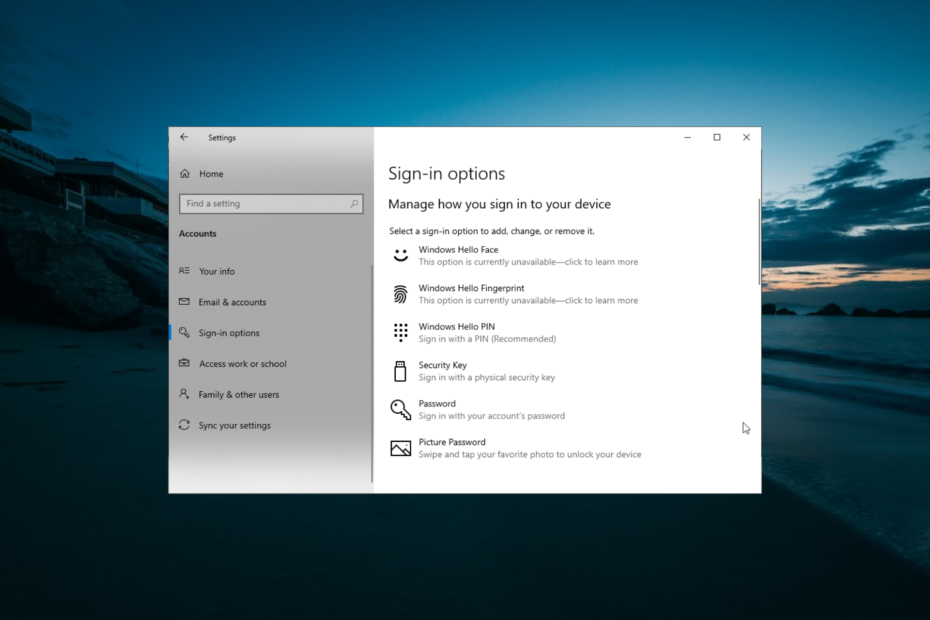
XINSTALUJTE KLIKNUTÍM NA STAŽENÍ SOUBORU
- Stáhněte si Outbyte Driver Updater.
- Spusťte jej na svém PC najít všechny problematické ovladače.
- Poté klikněte na Aktualizovat a použít vybrané získat nejnovější verze ovladačů.
- OutByte Driver Updater byl stažen 0 čtenáři tento měsíc.
I když je používání hesel a PINů dobré pro zabránění neoprávněnému přístupu k počítači, ne každému se líbí, zejména na domácím počítači. To je zřejmé z počtu uživatelů, kteří hledají způsoby odstranit jejich heslo Windows 10.
Pokud také nechcete pokaždé zadávat své přihlašovací údaje, tato příručka vám ukáže, jak bezpečnostní funkci navždy odstranit.
Je bezpečné odstranit mé heslo Windows 10?
To, zda je odstranění hesla pro Windows 10 bezpečné, závisí na tom, kde a jak zařízení používáte. Například domácí PC s řízeným přístupem lze ponechat bez hesla.
Pokud však používáte počítač na veřejném místě, kde je přístup neomezený, doporučujeme z důvodu ochrany soukromí použít heslo nebo PIN.
Jak mohu odstranit heslo systému Windows 10?
1. Použijte aplikaci Nastavení
- zmáčkni Okna klíč + já a vyberte Účty volba.

- Klikněte na Možnosti přihlášení v levém panelu.
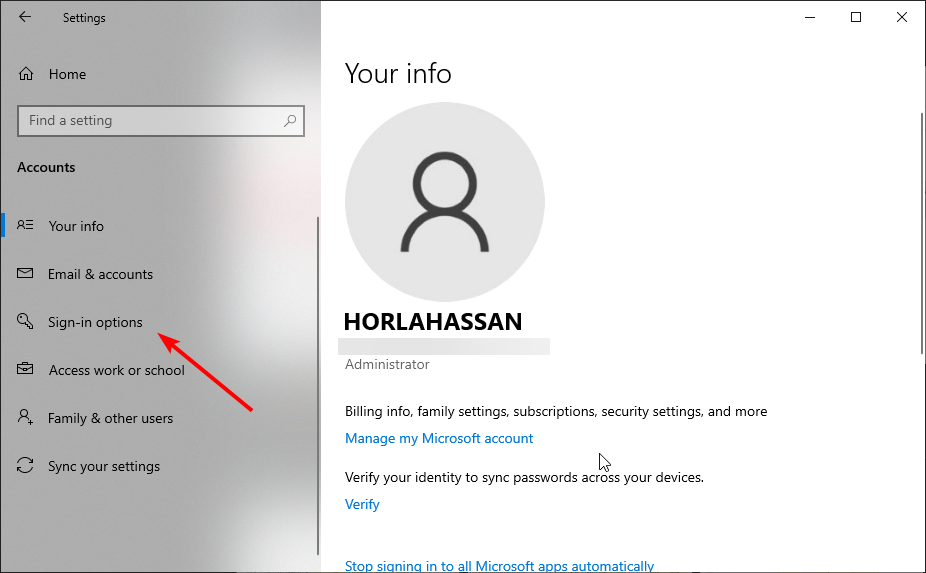
- Nyní klikněte na rozevírací seznam pod Vyžadovat přihlášení sekce.
- Nakonec vyberte Nikdy volba.
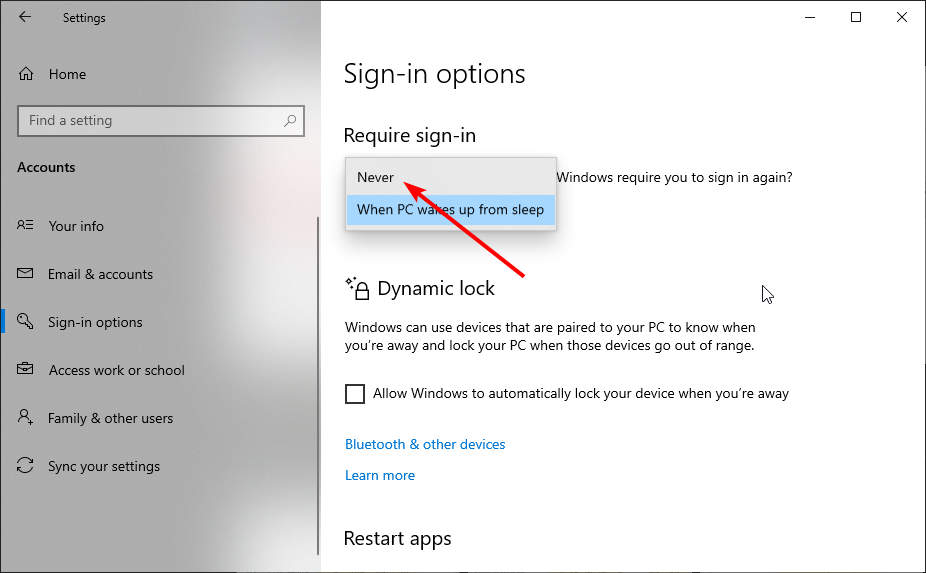
První způsob, jak odstranit heslo Windows 10, je prostřednictvím aplikace Nastavení. Věci však nemusí být jednoduché, pokud používáte účet Microsoft.
V tomto případě musíte nejprve přepnout na místní účet podle následujících kroků:
- zmáčkni Okna klíč + já a vyberte Účty volba.

- Klikněte Vaše informace v levém panelu.

- Nyní vyberte Místo toho se přihlaste pomocí místního účtu volba.
- Dále zadejte své údaje a nápovědu k heslu.
- Klikněte na další knoflík.
- Nakonec vyberte Odhlásit se a dokončit.
Po přepnutí na místní účet můžete nyní přistoupit k odstranění hesla pro Windows 10.
- Jak rychle přejmenovat složku uživatele v systému Windows 10
- Jak rychle odstranit přihlašovací heslo z Windows 10
2. Prostřednictvím uživatelských účtů
- zmáčkni Okna klíč + R, typ netplwiza klikněte na OK knoflík.
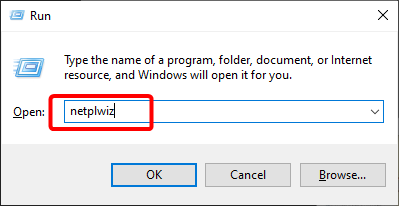
- Nyní zrušte zaškrtnutí Uživatelé musí zadat uživatelské jméno a heslo, aby mohli používat tento počítač box.
- Klikněte na Aplikovat knoflík.
- Poté po zobrazení výzvy zadejte své uživatelské jméno a heslo.
- Klikněte na OK tlačítko pro uložení provedených změn.
- Nakonec restartujte počítač.
Další efektivní možností, jak odstranit heslo Windows 10, je přejít přes funkci uživatelského účtu. To poskytuje rychlejší možnost provedení tohoto úkolu.
To je jednodušší, pokud používáte místní účet a ne účet Microsoft.
3. Použijte příkazový řádek
- zmáčkni Okna klíč + S, typ cmda vyberte Spustit jako administrátor pod příkazovým řádkem.
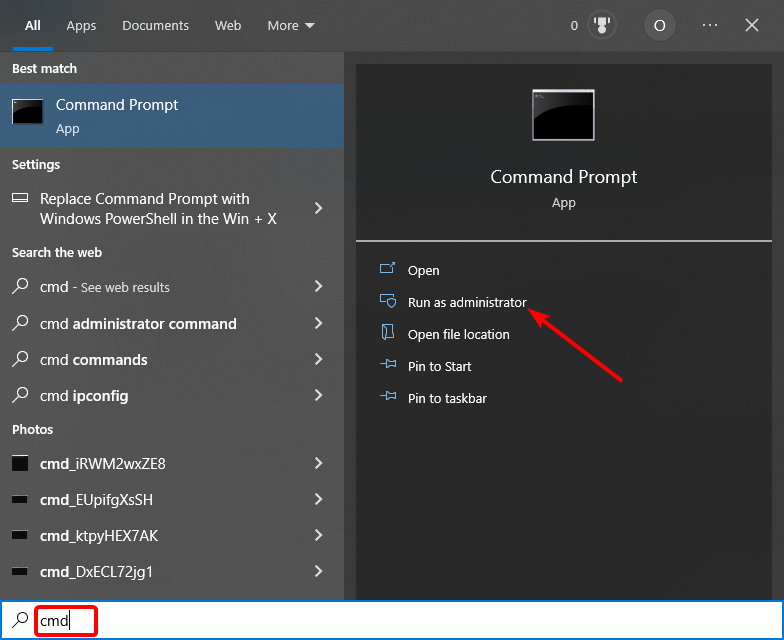
- Zadejte příkaz níže a stiskněte Vstupte spustit to:
ovládání uživatelských hesel 2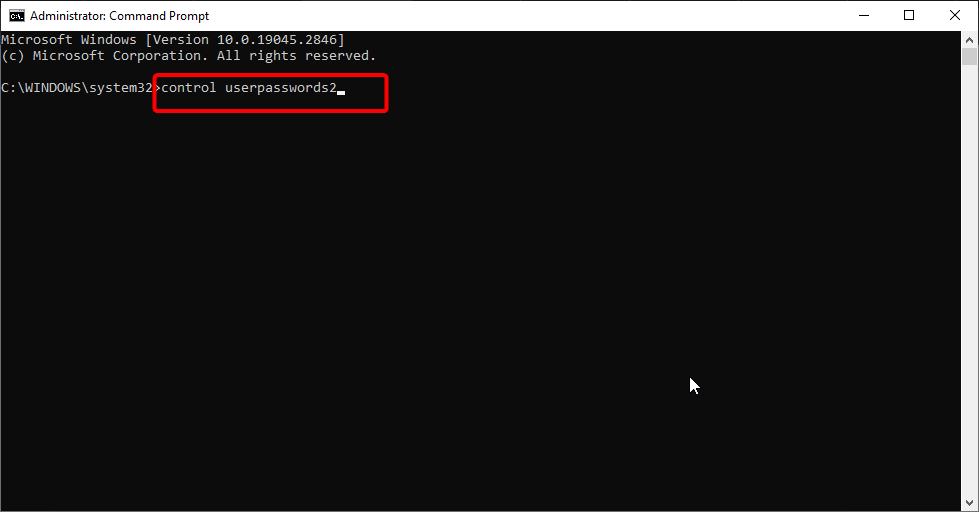
- Nakonec zrušte zaškrtnutí Uživatelé musí zadat uživatelské jméno a heslo, aby mohli používat tento počítač a dokončete proces podle pokynů na obrazovce.
Poslední dostupnou možností je použít k použití hesla Windows 10 příkazový řádek. Tím se dostanete na stránku uživatelského účtu, kde můžete funkci deaktivovat.
Soukromí a zabezpečení patří mezi oblíbené funkce operačního systému Windows a není divu, že uživatelé mají k dispozici několik možností, jak zabezpečit svůj počítač.
Pokud však chcete odstranit heslo pro Windows 10, můžete použít jednu z několika možností v této příručce.
Pokud ztratíte heslo a potřebujete a Windows 10 obnovení hesla nástroj, podívejte se do našeho průvodce pro nejlepší dostupné možnosti.
Neváhejte a dejte nám vědět, kterou možnost rádi používáte v komentářích níže.
Stále máte potíže? Opravte je pomocí tohoto nástroje:
SPONZOROVÁNO
Některé problémy související s ovladači lze vyřešit rychleji pomocí přizpůsobeného řešení ovladače. Pokud máte stále problémy s ovladači, jednoduše nainstalujte OutByte Driver Updater a okamžitě jej uvést do provozu. Nechte jej tedy okamžitě aktualizovat všechny ovladače a opravit další problémy s počítačem!
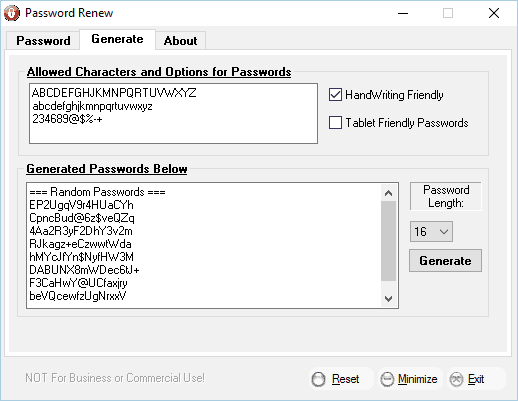
![Oprava: Rozšíření 1Password nefunguje [Chrome, Safari]](/f/12c4ad8374aff07da553d2eadd65b4eb.jpg?width=300&height=460)
